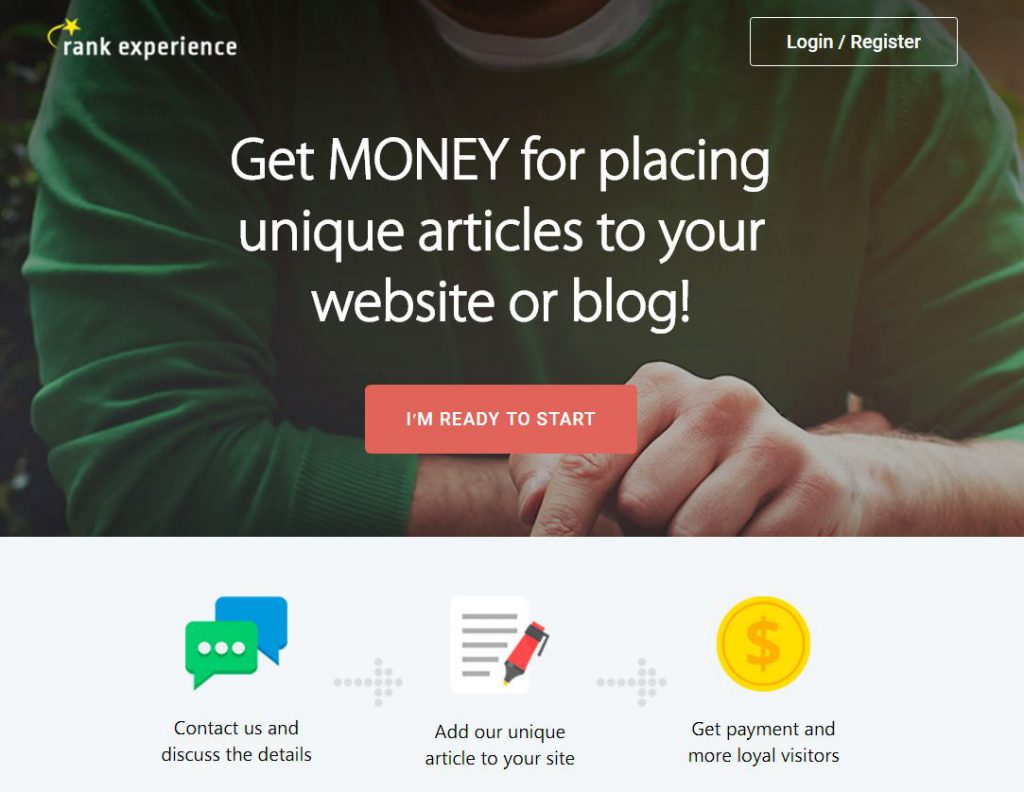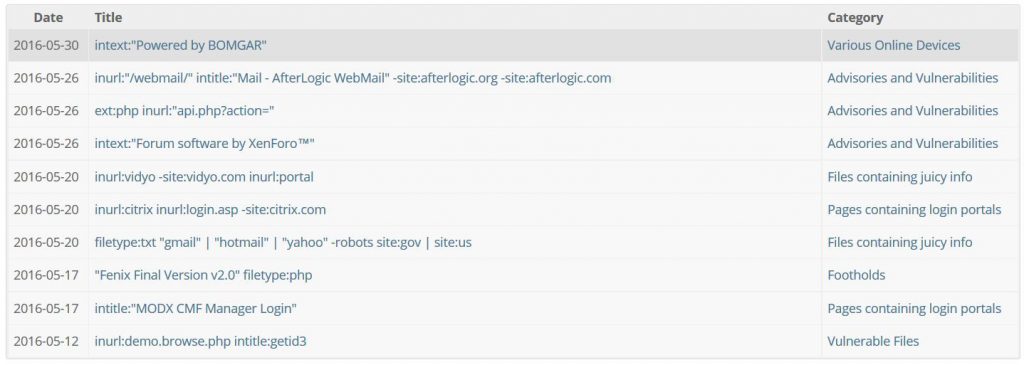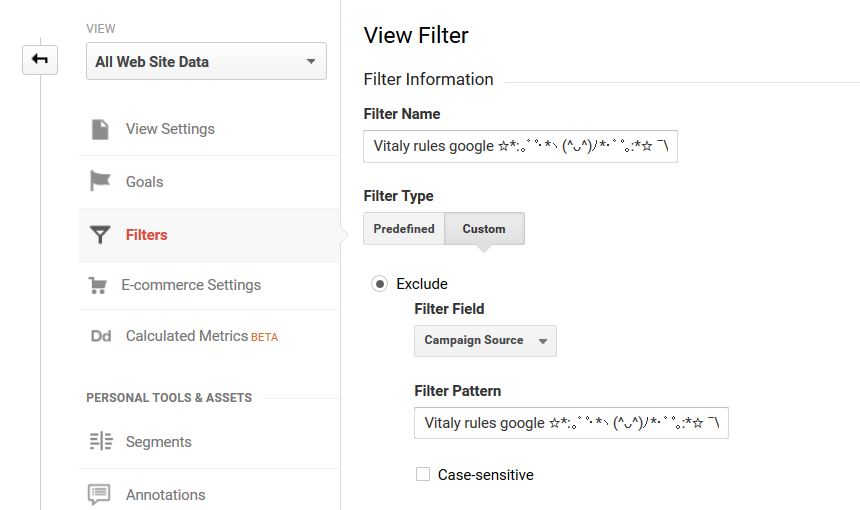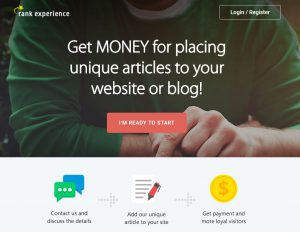 この記事は、あなたがから来る紹介トラフィックを止めるのを助けるために作られました seojokes.net あなたのウェブサイト上で、将来的にもリファラースパムメッセージをブロックします.
この記事は、あなたがから来る紹介トラフィックを止めるのを助けるために作られました seojokes.net あなたのウェブサイト上で、将来的にもリファラースパムメッセージをブロックします.
最近、サイト発行者からの苦情がWebサイトからの参照トラフィックについて増加しています。, として知られている seojokes.net. スパムは、サイトのさまざまな場所に投稿されたメッセージに含まれている可能性があります, コメントセクションやフォーラムやその他の場所での返信など. どんな場合でも, the Seojokes.netリファラースパム すぐに評価が下がると報告されています GoogleAnalyticsの統計, さらに、WebリンクはWebサイトのユーザーに影響を与える可能性があります. これが、スパムセキュリティの専門家が完全にブロックすることを強く推奨する主な理由です。 seojokes.net あなたのウェブサイトからのリファラースパム, 以下の記事を読んだ場合に見つけることができる手順.

Seojokes.netリファラースパム–どのように機能するか?
スパム, ドメイン名からのWebリンクの送信に関連するseookes.netは、2つの主要なスパムボットから発信されている可能性があります.
スパイダーとも呼ばれるWebクローラー
このタイプのリファラースパムの別名は「スパイダー」であり、その主な理由は、WebサイトからWebサイトへとそのようにクロールすることです。, スパムの標的サイトを探しています. 彼らが探しているサイトは通常、キャプチャがないか、全体的なスパムセキュリティが低いサイトです。. 彼らがそのようなウェブサイトを見つけたら, スパムボットには、スパムされたURLを同時にドロップし、トラフィックを急増させる機能があります。. でも, 心配しないでください, このタイプのスパムも非常に簡単にブロックされる可能性があり、通常はWebサイトで一度ブロックされると停止するためです。, スパムボットは多くのWebサイトで同時に動作し、フラグが立てられて完全にシャットダウンされるリスクがあるためです。. したがって、ライブとスパムを可能な限り長く維持する唯一のオプションは、しばらくしてからスパムプロセスを迅速に停止することです。.
ゴーストリファラースパム
このスパムは前の2つよりも危険であり、その名前が示すように, それがあなたのサイトをターゲットにしたら, それはより長い期間残るかもしれません, 幽霊のように. このスパムの兆候があなたのサイトにあります, 毎日非常によく似たサイトトラフィックである可能性があります, たとえば、毎日最大500人のユーザー, 週末でも, トラフィックを減らす必要がある場合. これは、このようなスパムソフトウェアが無料のHTTPプロトコルに依存しており、それらを介して、禁止できるIPアドレスで論理的に接続せずにスパムを送信したいWebサイトに接続する可能性があるためです。. このスパムを使用した結果、GoogleAnalyticsの統計が台無しになるだけではありません, ただし、人気のある投稿やサイトの他の重要な側面も変更される可能性があります, 特定の統計をターゲットにする. より洗練されたタイプのスパムであること, それをブロックするには、より高度な対策が必要です.

Seojokes.netリファラースパムサイト–詳細情報
ドメインSeojokes.netは、それ自体が実際のドメインではありません。つまり、サイトのユーザーがそのURLをクリックしたときにアクセスするのではありません。, それらは、Webブラウザリダイレクトを介してサードパーティのWebサイトに転送されます. サイトは呼ばれます ランクエクスペリエンス.com 次のようになります:
このサイトは当初、オランダを拠点としていると報告されています, しかし、それは実際の場所が隠されています, そのため、このサイトが安全に機能するかどうかは不明です。, 紹介トラフィックに接続されているサイトは潜在的に安全ではないと想定していますが.
それに加えて, 紹介スパム自体, に関連する seojokes.net また、Googleの技術に関連付けられている可能性があります, 「ドーキング」として知られています. この手法は基本的に、スパムソフトウェアがあなたのウェブサイトで特定の情報を探してグーグルに表示する可能性があることを意味します. スパムボットがスパムを送信するWebサイトをフィルタリングするのに役立ちます, 特定の基準と項目に基づく. これがいくつかのGoogleドーキングコマンドの方法です, 脆弱性やその他の弱点に関連する:
これらのドーキングコマンドの最終的な目標は、Webサイトでさまざまな脆弱性を探すことかもしれません。, そのような:
- 脆弱なWebサイトファイル.
- 機会, ハッカーがサイトに関連するセキュリティで保護されていないWebサーバーにアクセスできるようにする.
- 重要なデータを含む秘密のディレクトリを含むサイト.
- エラーメッセージ.
- 脆弱性とネットワークログ.
- さまざまなオンラインデバイス.
- 情報, ウェブサイトのウェブサーバーについて.
- ユーザー名またはパスワードが含まれているファイル.
- パスワード付きのファイル.

Seojokes.netリファラートラフィックをブロックする方法
このタイプのリファラースパムは主に複数の異なるリスクに関連しているため, あなたのサイトの統計の切り下げを含む, スパムサイトとしてフラグが立てられ、グーグルまたはユーザーへのリスクも禁止されています. これが、このスパムを過小評価せず、すぐに行動することをお勧めする主な理由です。. Webサイトのさまざまな場所からのSeojokes.netリファラースパムをブロックするには、以下の手順に従ってください。.
- ウィンドウズ
- Mac OS X
- グーグルクローム
- Mozilla Firefox
- マイクロソフトエッジ
- サファリ
- インターネットエクスプローラ
- プッシュポップアップを停止します
How to Remove Seojokes.net Referrer Spam from Windows.
ステップ 1: Scan for Seojokes.net Referrer Spam with SpyHunter Anti-Malware Tool



ステップ 2: PC をセーフ モードで起動する





ステップ 3: Uninstall Seojokes.net Referrer Spam and related software from Windows
Windows のアンインストール手順 11



Windows のアンインストール手順 10 および旧バージョン
これは、ほとんどのプログラムをアンインストールできるはずのいくつかの簡単な手順の方法です。. Windowsを使用しているかどうかに関係なく 10, 8, 7, VistaまたはXP, それらのステップは仕事を成し遂げます. プログラムまたはそのフォルダをごみ箱にドラッグすると、 非常に悪い決断. あなたがそれをするなら, プログラムの断片が残されています, そしてそれはあなたのPCの不安定な仕事につながる可能性があります, ファイルタイプの関連付けやその他の不快なアクティビティに関するエラー. コンピュータからプログラムを削除する適切な方法は、それをアンインストールすることです. それをするために:


 上記の手順に従うと、ほとんどのプログラムが正常にアンインストールされます.
上記の手順に従うと、ほとんどのプログラムが正常にアンインストールされます.
ステップ 4: すべてのレジストリをクリーンアップ, Created by Seojokes.net Referrer Spam on Your PC.
通常対象となるWindowsマシンのレジストリは次のとおりです。:
- HKEY_LOCAL_MACHINE Software Microsoft Windows CurrentVersion Run
- HKEY_CURRENT_USER Software Microsoft Windows CurrentVersion Run
- HKEY_LOCAL_MACHINE Software Microsoft Windows CurrentVersion RunOnce
- HKEY_CURRENT_USER Software Microsoft Windows CurrentVersion RunOnce
これらにアクセスするには、Windowsレジストリエディタを開き、値を削除します。, created by Seojokes.net Referrer Spam there. これは、以下の手順に従うことで発生する可能性があります:


 ヒント: ウイルスによって作成された値を見つけるには, あなたはそれを右クリックしてクリックすることができます "変更" 実行するように設定されているファイルを確認する. これがウイルスファイルの場所である場合, 値を削除します.
ヒント: ウイルスによって作成された値を見つけるには, あなたはそれを右クリックしてクリックすることができます "変更" 実行するように設定されているファイルを確認する. これがウイルスファイルの場所である場合, 値を削除します.
Video Removal Guide for Seojokes.net Referrer Spam (ウィンドウズ).
Get rid of Seojokes.net Referrer Spam from Mac OS X.
ステップ 1: Uninstall Seojokes.net Referrer Spam and remove related files and objects





Macには、ログイン時に自動的に起動するアイテムのリストが表示されます. Look for any suspicious apps identical or similar to Seojokes.net Referrer Spam. 自動的に実行を停止するアプリをチェックしてから、マイナスを選択します (「「-「「) それを隠すためのアイコン.
- に移動 ファインダ.
- 検索バーに、削除するアプリの名前を入力します.
- 検索バーの上にある2つのドロップダウンメニューを次のように変更します 「システムファイル」 と 「含まれています」 削除するアプリケーションに関連付けられているすべてのファイルを表示できるようにします. 一部のファイルはアプリに関連していない可能性があることに注意してください。削除するファイルには十分注意してください。.
- すべてのファイルが関連している場合, を保持します ⌘+A それらを選択してからそれらを駆動するためのボタン "ごみ".
In case you cannot remove Seojokes.net Referrer Spam via ステップ 1 その上:
アプリケーションまたは上記の他の場所でウイルスファイルおよびオブジェクトが見つからない場合, Macのライブラリで手動でそれらを探すことができます. しかし、これを行う前に, 以下の免責事項をお読みください:



次の他の人と同じ手順を繰り返すことができます としょうかん ディレクトリ:
→ 〜/ Library / LaunchAgents
/Library / LaunchDaemons
ヒント: 〜 わざとそこにあります, それはより多くのLaunchAgentにつながるからです.
ステップ 2: Scan for and remove Seojokes.net Referrer Spam files from your Mac
When you are facing problems on your Mac as a result of unwanted scripts and programs such as Seojokes.net Referrer Spam, 脅威を排除するための推奨される方法は、マルウェア対策プログラムを使用することです。. SpyHunter for Macは、Macのセキュリティを向上させ、将来的に保護する他のモジュールとともに、高度なセキュリティ機能を提供します.
Video Removal Guide for Seojokes.net Referrer Spam (マック)
Remove Seojokes.net Referrer Spam from Google Chrome.
ステップ 1: Google Chromeを起動し、ドロップメニューを開きます

ステップ 2: カーソルを上に移動します "ツール" 次に、拡張メニューから選択します "拡張機能"

ステップ 3: 開店から "拡張機能" メニューで不要な拡張子を見つけてクリックします "削除する" ボタン.

ステップ 4: 拡張機能が削除された後, 赤から閉じてGoogleChromeを再起動します "バツ" 右上隅にあるボタンをクリックして、もう一度開始します.
Erase Seojokes.net Referrer Spam from Mozilla Firefox.
ステップ 1: MozillaFirefoxを起動します. メニューウィンドウを開く:

ステップ 2: を選択 "アドオン" メニューからのアイコン.

ステップ 3: 不要な拡張子を選択してクリックします "削除する"

ステップ 4: 拡張機能が削除された後, 赤から閉じてMozillaFirefoxを再起動します "バツ" 右上隅にあるボタンをクリックして、もう一度開始します.
Uninstall Seojokes.net Referrer Spam from Microsoft Edge.
ステップ 1: Edgeブラウザを起動します.
ステップ 2: 右上隅のアイコンをクリックして、ドロップメニューを開きます.

ステップ 3: ドロップメニューから選択します "拡張機能".

ステップ 4: 削除したい悪意のある拡張機能の疑いを選択し、歯車のアイコンをクリックします.

ステップ 5: 下にスクロールして[アンインストール]をクリックして、悪意のある拡張機能を削除します.

Remove Seojokes.net Referrer Spam from Safari
ステップ 1: Safariアプリを起動します.
ステップ 2: マウスカーソルを画面の上部に置いた後, Safariテキストをクリックして、ドロップダウンメニューを開きます.
ステップ 3: メニューから, クリック "環境設定".

ステップ 4: その後, [拡張機能]タブを選択します.

ステップ 5: 削除する拡張機能を1回クリックします.
ステップ 6: [アンインストール]をクリックします.

アンインストールの確認を求めるポップアップウィンドウが表示されます 拡張子. 選択する 'アンインストール' また, and the Seojokes.net Referrer Spam will be removed.
Eliminate Seojokes.net Referrer Spam from Internet Explorer.
ステップ 1: InternetExplorerを起動します.
ステップ 2: 「ツール」というラベルの付いた歯車アイコンをクリックしてドロップメニューを開き、「アドオンの管理」を選択します

ステップ 3: [アドオンの管理]ウィンドウで.

ステップ 4: 削除する拡張子を選択し、[無効にする]をクリックします. 選択した拡張機能を無効にしようとしていることを通知するポップアップウィンドウが表示されます, さらにいくつかのアドオンも無効になっている可能性があります. すべてのチェックボックスをオンのままにします, [無効にする]をクリックします.

ステップ 5: 不要な拡張子が削除された後, 右上隅にある赤い「X」ボタンからInternetExplorerを閉じて再起動し、再起動します.
ブラウザからプッシュ通知を削除する
GoogleChromeからのプッシュ通知をオフにする
GoogleChromeブラウザからのプッシュ通知を無効にするには, 以下の手順に従ってください:
ステップ 1: に移動 設定 Chromeで.

ステップ 2: 設定で, 選択する "高度な設定」:

ステップ 3: クリック "コンテンツ設定」:

ステップ 4: 開ける "通知」:

ステップ 5: 3つのドットをクリックして、[ブロック]を選択します, オプションの編集または削除:

Firefoxでプッシュ通知を削除する
ステップ 1: Firefoxのオプションに移動します.

ステップ 2: 設定に移動", 検索バーに「通知」と入力して、 "設定":

ステップ 3: 通知を削除したいサイトで[削除]をクリックし、[変更を保存]をクリックします

Operaでプッシュ通知を停止する
ステップ 1: Operaで, 押す ALT + P 設定に移動します.

ステップ 2: 検索の設定で, 「コンテンツ」と入力してコンテンツ設定に移動します.

ステップ 3: オープン通知:

ステップ 4: GoogleChromeで行ったのと同じことを行います (以下に説明します):

Safariでプッシュ通知を排除する
ステップ 1: Safariの設定を開く.

ステップ 2: プッシュポップアップが消えた場所からドメインを選択し、に変更します "拒否" から "許可する".
Seojokes.net Referrer Spam-FAQ
What Is Seojokes.net Referrer Spam?
The Seojokes.net Referrer Spam threat is adware or ブラウザリダイレクトウイルス.
コンピューターの速度が大幅に低下し、広告が表示される場合があります. 主なアイデアは、情報が盗まれたり、デバイスに表示される広告が増える可能性があることです。.
このような不要なアプリの作成者は、クリック課金制を利用して、コンピューターにリスクの高い、または資金を生み出す可能性のあるさまざまな種類のWebサイトにアクセスさせます。. これが、広告に表示されるWebサイトの種類を気にしない理由です。. これにより、不要なソフトウェアがOSにとって間接的に危険になります.
What Are the Symptoms of Seojokes.net Referrer Spam?
この特定の脅威と一般的に不要なアプリがアクティブな場合に探すべきいくつかの症状があります:
症状 #1: 一般的に、コンピュータの速度が低下し、パフォーマンスが低下する可能性があります.
症状 #2: ツールバーがあります, 追加したことを覚えていないWebブラウザ上のアドオンまたは拡張機能.
症状 #3: すべてのタイプの広告が表示されます, 広告でサポートされている検索結果のように, ランダムに表示されるポップアップとリダイレクト.
症状 #4: Macにインストールされたアプリが自動的に実行されているのがわかりますが、それらをインストールしたことを覚えていません。.
症状 #5: タスクマネージャーで疑わしいプロセスが実行されているのがわかります.
これらの症状が1つ以上見られる場合, その後、セキュリティの専門家は、コンピュータのウイルスをチェックすることを推奨しています.
不要なプログラムの種類?
ほとんどのマルウェア研究者とサイバーセキュリティ専門家によると, 現在デバイスに影響を与える可能性のある脅威は次のとおりです。 不正なウイルス対策ソフトウェア, アドウェア, ブラウザハイジャッカー, クリッカー, 偽のオプティマイザーとあらゆる形式の PUP.
私が持っている場合はどうすればよいですか "ウイルス" like Seojokes.net Referrer Spam?
いくつかの簡単なアクションで. 何よりもまず, これらの手順に従うことが不可欠です:
ステップ 1: 安全なコンピューターを探す 別のネットワークに接続します, Macが感染したものではありません.
ステップ 2: すべてのパスワードを変更する, メールパスワードから.
ステップ 3: 有効 二要素認証 重要なアカウントを保護するため.
ステップ 4: 銀行に電話して クレジットカードの詳細を変更する (シークレットコード, 等) オンライン ショッピング用にクレジット カードを保存した場合、またはカードを使用してオンライン アクティビティを行った場合.
ステップ 5: 必ず ISPに電話する (インターネットプロバイダーまたはキャリア) IPアドレスを変更するように依頼します.
ステップ 6: あなたの Wi-Fiパスワード.
ステップ 7: (オプション): ネットワークに接続されているすべてのデバイスでウイルスをスキャンし、影響を受けている場合はこれらの手順を繰り返してください。.
ステップ 8: マルウェア対策をインストールする お持ちのすべてのデバイスでリアルタイム保護を備えたソフトウェア.
ステップ 9: 何も知らないサイトからソフトウェアをダウンロードしないようにし、近づかないようにしてください 評判の低いウェブサイト 一般に.
これらの推奨事項に従う場合, ネットワークとすべてのデバイスは、脅威や情報を侵害するソフトウェアに対して大幅に安全になり、将来的にもウイルスに感染せずに保護されます。.
How Does Seojokes.net Referrer Spam Work?
インストールしたら, Seojokes.net Referrer Spam can データを収集します を使用して トラッカー. このデータはあなたのウェブ閲覧習慣に関するものです, アクセスしたウェブサイトや使用した検索用語など. その後、広告であなたをターゲットにしたり、あなたの情報を第三者に販売したりするために使用されます。.
Seojokes.net Referrer Spam can also 他の悪意のあるソフトウェアをコンピュータにダウンロードする, ウイルスやスパイウェアなど, 個人情報を盗んだり、危険な広告を表示したりするために使用される可能性があります, ウイルスサイトや詐欺サイトにリダイレクトされる可能性があります.
Is Seojokes.net Referrer Spam Malware?
真実は、PUP (アドウェア, ブラウザハイジャッカー) ウイルスではありません, しかし、同じように危険かもしれません マルウェア Web サイトや詐欺ページが表示され、リダイレクトされる可能性があるため.
多くのセキュリティ専門家は、望ましくない可能性のあるプログラムをマルウェアとして分類しています. これは、PUP が引き起こす望ましくない影響のためです。, 煩わしい広告の表示や、ユーザーの認識や同意なしにユーザー データを収集するなど.
About the Seojokes.net Referrer Spam Research
SensorsTechForum.comで公開するコンテンツ, this Seojokes.net Referrer Spam how-to removal guide included, 広範な研究の結果です, あなたが特定のものを取り除くのを助けるためのハードワークと私たちのチームの献身, アドウェア関連の問題, ブラウザとコンピュータシステムを復元します.
How did we conduct the research on Seojokes.net Referrer Spam?
私たちの研究は独立した調査に基づいていることに注意してください. 私たちは独立したセキュリティ研究者と連絡を取り合っています, そのおかげで、最新のマルウェアに関する最新情報を毎日受け取ることができます, アドウェア, およびブラウザハイジャッカーの定義.
さらに, the research behind the Seojokes.net Referrer Spam threat is backed with VirusTotal.
このオンラインの脅威をよりよく理解するために, 知識のある詳細を提供する以下の記事を参照してください.